windows7旗舰版下载经常见系统重装方法(xp、Windows7重装图文内容教程)
发布时间:2024-05-31 文章来源:xp下载站 浏览:
| Windows 7,中文名称视窗7,是由微软公司(Microsoft)开发的操作系统,内核版本号为Windows NT 6.1。Windows 7可供家庭及商业工作环境:笔记本电脑 、平板电脑 、多媒体中心等使用。Windows 7可供选择的版本有:入门版(Starter)、家庭普通版(Home Basic)、家庭高级版(Home Premium)、专业版(Professional)、企业版(Enterprise)(非零售)、旗舰版(Ultimate)。 windows7旗舰版下载常见系统重装方法(xp、win7重装教程),这里有最常见的重装系统方法: 第一、硬盘安装方法 第二、光盘重装方法 第三、U盘安装方法 一、硬盘安装方法: 硬盘安装win7系统的准备: 1、下载windows7 ISO镜像(注意不要放在C盘)www.windows7en.com/Win7Down 2、右键解压ISO镜像(备用) 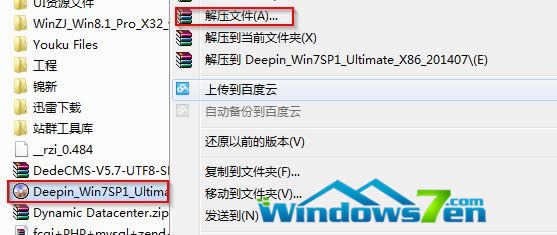
3、下载个onekey Ghost(或者硬盘安装器)双击打开OneKey ghost onekey一键还原下载地址:http://www.windows7en.com/xiazai/12967.html 
4、会弹出onekey ghost的安装界面,选择ISO解压出来里面的gho系统文件。(注意这里可以选择安装到其它盘符,不过一般都是安装到C盘) 温馨提示:文件路径如无特殊需求,按默认即可!文件名请不要存在中文或空格 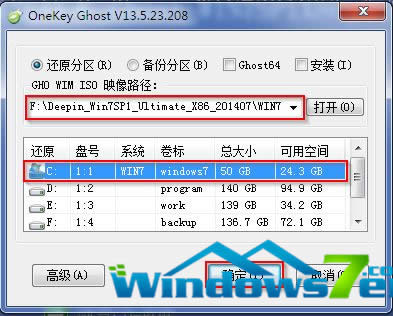
5、等待计算机重启并自动安装win7系统; 通过以上步骤就能很快捷的在硬盘上安装win7系统了,这种安装方法非常快捷,而且安装只需要5分钟左右就能完成了。 小白一键还原方法: 1、下载win7系统iso文件(解压出来),小白一键重装系统软件下载地址:http://www.windows7en.com/xiazai/20730.html 2、打开小白软件点击上面的一键备份还原(点击下面的下一步,进入新界面如下1、2图)相关教程推荐:w7系统怎么一键还原 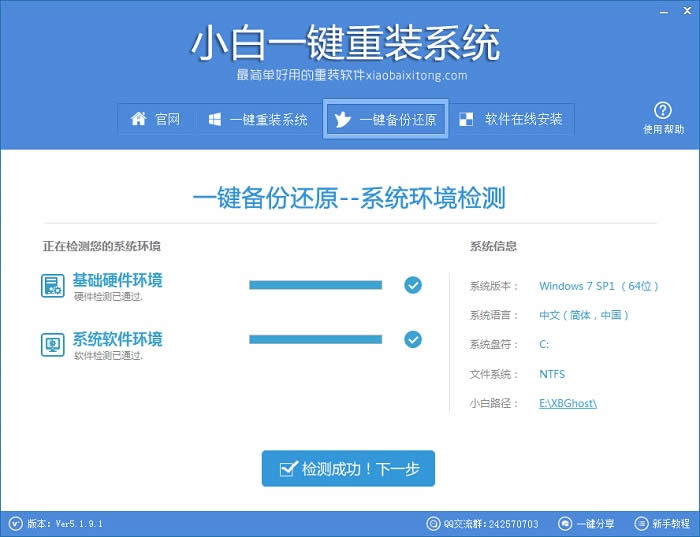 图1 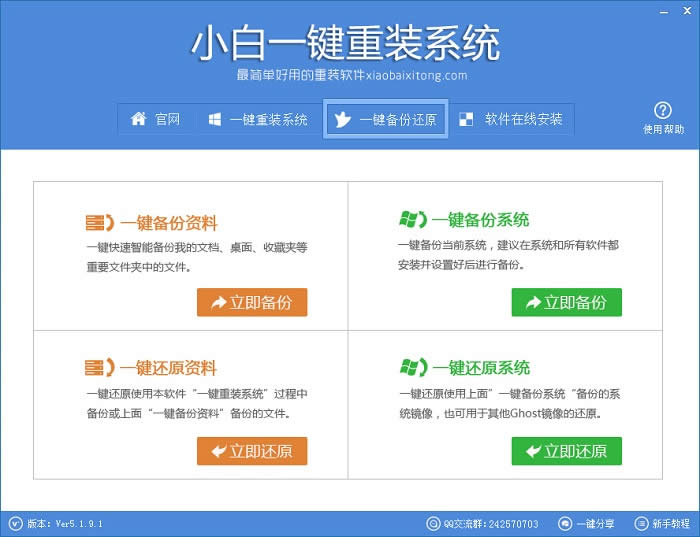 图2 3、点击一键还原系统,选择解压出来的ISO文件里面的GHO文件,然后点击立即还原 温馨提示:文件路径如无特殊需求,按默认即可!文件名请不要存在中文或空格 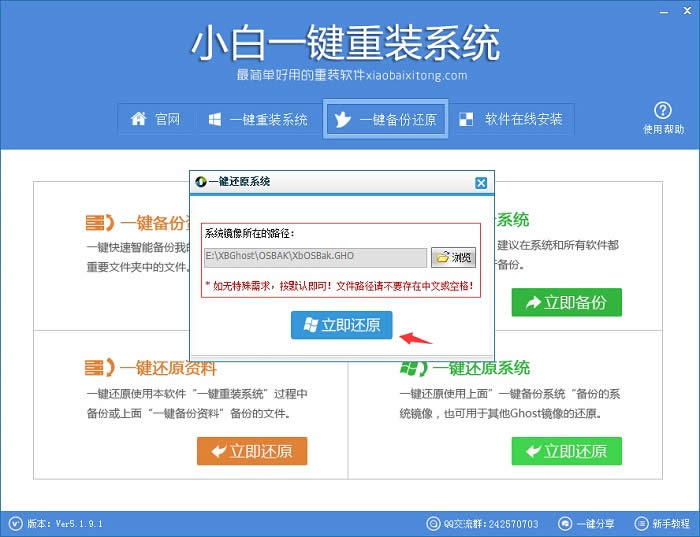
4、等待计算机重启并自动安装win7系统;重启进入正常系统就完成了 友情提示:上面这两种安装Windows系统的方法适合原有的操作系统尚能进入和使用的情况,安装前一定要注意原有的操作系统上的数据备份。下载的win7系统一定要存放在非系统盘内。 二、光盘重装方法: 1、准备一张完整的系统盘(或者自己刻录光盘) 2、需要重装的电脑 3、知道自己电脑怎么设置bios启动项 详细的图文并茂教程请看该文章(包括了怎么刻录光盘):http://www.windows7en.com/Win7/18581.html windows7之家提供有win732位安装盘 下载。 三、U盘安装方法 1、准备一个8G或者以上的U盘,然后制作U盘启动盘 2、下载个系统,解压出来,把里面的GHO文件复制放在已经制作好的U盘里面 3、U盘插进电脑USB接口,然后开机,设置bios,U盘启动 4、进入U盘pe,pe里面有个口袋ghost,更硬盘安装系统一样的步骤 详细的图文并茂教程请看该文章:http://www.windows7en.com/Win7/16525.html
windows 7 的设计主要围绕五个重点——针对笔记本电脑的特有设计;基于应用服务的设计;用户的个性化;视听娱乐的优化;用户易用性的新引擎。 跳跃列表,系统故障快速修复等,这些新功能令Windows 7成为最易用的Windows。 |

